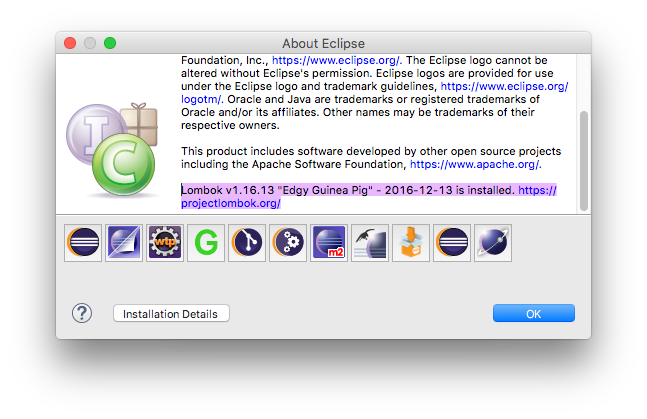- JDK 8
- STS
- lombok.jar
- D2 코딩 글꼴 (Optional)
- HeidiSQL (Optional)
다운로드 받은 lombok.jar 파일을 STS 설치 경로의 STS.exe 가 존재하는 폴더에 복사한다.
STS.exe 가 존재하는 폴더의 STS.ini 파일을 열어 맨 아래에 아래 문자열을 삽입한다. 삽입 시 설치 경로는 적절하게 수정한다.
-javaagent:E:\ProjectHome\tools\sts-bundle\sts-3.9.4.RELEASE\lombok.jar
STS.exe 실행 후 Help > About Spring Tool Suite 으로 실행되는 About 창에 아래와 같은 문구가 포함되어 있는지 확인한다.
( Lombok v1.16.20 "Dancing Elephant" is installed. )
STS.exe 실행 후 Window > Preferences 메뉴로 이동하여 아래와 같이 설정한다.
- General > Appearance > Colors and Fonts
- Base > Text Font : Edit 클릭하여 D2 Coding Font 로 변경
- General > Workspace
- Text File Encoding > Other : UTF-8 입력 후 Apply
- General > Compare/Patch
- Ignore white space : 체크
- Validation
- Suspend all validators : 체크
- General > Editors > Text Editors
- Display tab width : 2
- Insert spaces for tabs : 체크
- General > Editors > Text Editors > Spelling
- Enable spell checking : 체크 해제
- Java > Code Style > Organize Imports
- Number of static imports needed for .* : 99 에서 0 으로 변경
- Java > Editor > Save Actions
- Perform the selected action on save : 체크
- Organize imports : 체크
STR 실행 후 gitlab 으로부터 프로젝트를 내려 받는다.
- File > Import
- Git > Projects from Git : 선택 -> Next
- Clone URI : 선택 -> Next
- URI : https://gitlab.com/craftyworks/honsul-inthewood-spider.git
- User : <너의 gitlab 계정 이메일>
- Password : <너의 gitlab 계정 패스워드>
- Store in Secure Store : 체크 -> Next
이 후로는 선택지가 거의 단방향이다.
Next 연타 후 Finish 까지 진행해도 무방하다.
-
Local Destination 창이 나오면 Directory 를 너의 STS workspace 경로로 변경한다.
- 예) E:\temp\ProjectHome\workspace\honsul-inthewood-spider
-
Import existing Eclipse Projects 선택
- Finish
이제 Package Explorer 에 honsul-inthewood-spider 프로젝트가 보일 것이고, 빌드 작업이 진행된다.
빌드 작업이 성공하면 붉은색의 경고등이 사라진다.
너는 아래와 같은 GitHub Flow 를 준수하여 너가 작업한 내용을 서버에 반영해야 한다.
항상 원격지의 master branch 에서 최신 변경내용을 받아 동기화 해라.
너의 local branch 를 master 로 유지하고 프로젝트 우클릭 > Team > Pull 명령으로 동기화한다.
너는 작업 전에 항상 local branch 를 생성해야 한다.
프로젝트 우클릭 > Team > Switch To > New Branch 명령으로 새로운 Branch 를 생성한다.
Branch 명은 너가 지금 작업하려하는 휴양림 ID 로 생성하면 된다.
예) branch name : R018
니가 생성한 local branch 에서의 작업 중인 내용은 수시로 너의 local Repository 에 commit 해라.
너의 Commit 내역은 원격지 서버에는 반영되지 않을 것이다. 그러므로 마음껏 commit 하도록 해라.
너의 local branch 작업 내용을 원격지 서버에 등록해라. 우리의 master branch 를 오염시킬 염려는 없으므로 부담 갖지 말고 push 해도 된다.
프로젝트 우클릭 > Team > Push Branch'RXXX'... 명령으로 너의 local branch 를 서버에 반영시켜라.
성공한다면 우리의 gitlab 프로젝트 페이지에서 니가 올린 branch 를 확인 할 수 있을 것이다.
이제 너의 branch 의 작업 내용을 우리의 master 에 반영시킬 시간이 되었다.
이 작업은 gitlab 프로젝트 페이지에서 수행해야 한다.
gitlab 프로젝트 > Repository > 브랜치 메뉴로 이동한다.
니가 올린 branch 우측에 Merge Request 버튼을 클릭한다.
너의 작업 내용을 성심성의껏 작성한 후 하단의 Submit Request 버튼을 클릭한다.
이제 프로젝트 관리자가 너의 요청을 확인하고 문제가 없다면 master branch 에 반영시켜 줄 것이다.
관리자는 니가 올린 Merge Request 를 승인해 줌과 동시에 니가 올린 branch 를 Remote 저장소에서 삭제 할 것이다. 너의 local branch 는 니가 알아서 삭제하거나 간직하면 된다.
Merge Request 가 성공되었다면 니가 이번에 작업한 휴양림 branch 작업은 완료된 샘이다.
다시 master branch 로 이동하여 Remote 로부터 동기화를 받고 새로운 휴양림을 선택하여 다시 local branch 생성 후 작업을 시작하면 된다.
- 휴양림 : Forest Resort. 약식으로 Resort 로 표현
- 숙소 : Room
- 숲속의 집 : Hut
- 휴양관 등 기타 숙박시설 : Condo
- 예약현황 : Booking